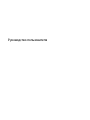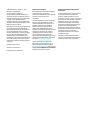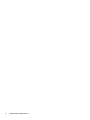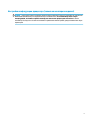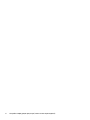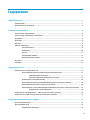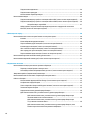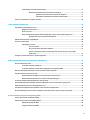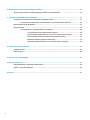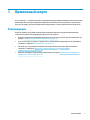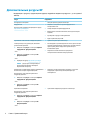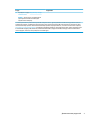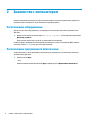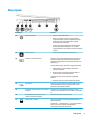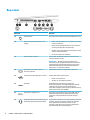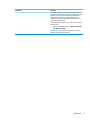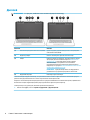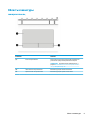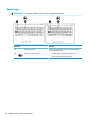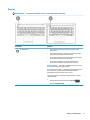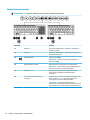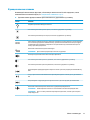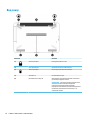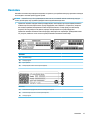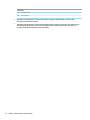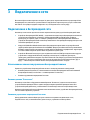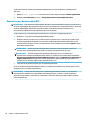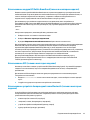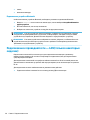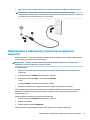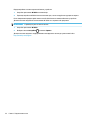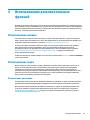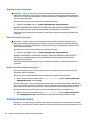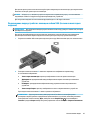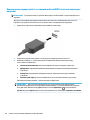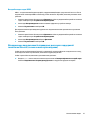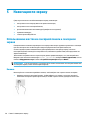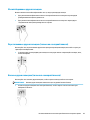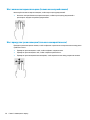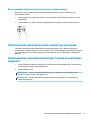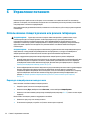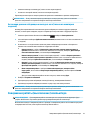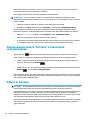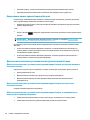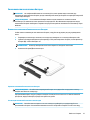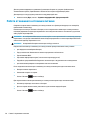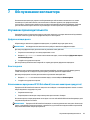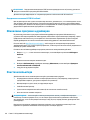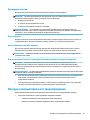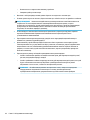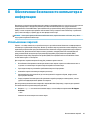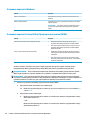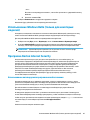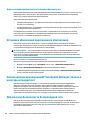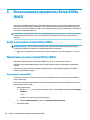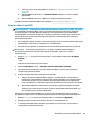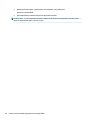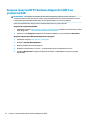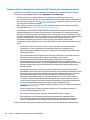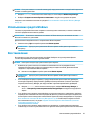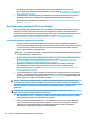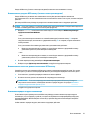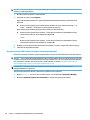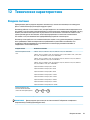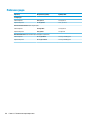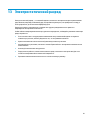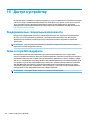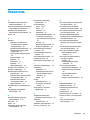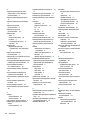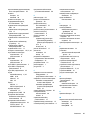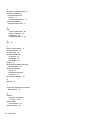Руководство пользователя

© HP Development Company, L.P., 2017.
Bluetooth – товарный знак
соответствующего владельца,
используемый компанией HP Company по
лицензии. Intel, Celeron и Pentium являются
товарными знаками корпорации Intel в США
и других странах. Windows является
товарным знаком или зарегистрированным
товарным знаком корпорации Майкрософт в
США и (или) других странах.
Приведенная в этом документе информация
может быть изменена без уведомления.
Гарантийные обязательства для продуктов
и услуг HP приведены только в условиях
гарантии, прилагаемых к каждому продукту
и услуге. Никакие содержащиеся здесь
сведения не могут рассматриваться как
дополнение к этим условиям гарантии. HP не
несет ответственности за технические или
редакторские ошибки и упущения в данном
документе.
Редакция 2: август 2017 г.
Редакция 1: апрель 2017 г.
Номер документа: 923856-252
Уведомление о продукте
В этом руководстве описываются функции,
которые являются общими для
большинства изделий. Некоторые функции
могут быть недоступны на этом
компьютере.
Некоторые функции доступны не для всех
выпусков и версий ОС Windows. Чтобы
система поддерживала все возможности
Windows, на ней, возможно, придется
обновить аппаратное и программное
обеспечение, драйверы, BIOS и (или)
приобрести их отдельно. Windows 10 всегда
обновляется автоматически. Интернет-
провайдером может взиматься плата, а
также со временем могут возникнуть
дополнительные требования относительно
обновлений. Дополнительные сведения см.
в разделе http://www.microsoft.com.
Чтобы ознакомиться с актуальными
версиями руководств пользователя по
вашему продукту, перейдите по адресу
http://www.hp.com/support и выберите свою
страну. Нажмите Найдите свое устройство и
следуйте инструкциям на экране.
Условия использования программного
обеспечения
Установка, копирование, загрузка или иное
использование любого программного
продукта, предустановленного на этом
компьютере, означает согласие с условиями
лицензионного соглашения HP. Если вы не
принимаете условия этого соглашения,
единственным способом защиты ваших
прав является возврат неиспользованного
продукта целиком (оборудования и
программного обеспечения) в течение 14
дней. В таком случае вам будет возмещена
уплаченная сумма в соответствии с
политикой организации, в которой был
приобретен продукт.
За дополнительной информацией или с
запросом о полном возмещении стоимости
компьютера обращайтесь к продавцу.

Уведомление о безопасности
ВНИМАНИЕ! Во избежание возможных ожогов или перегрева компьютера при работе не держите
компьютер на коленях и не закрывайте вентиляционные отверстия. Используйте компьютер только на
твердой ровной поверхности. Не допускайте перекрытия воздушного потока жесткими поверхностями,
такими как корпус стоящего рядом принтера, или мягкими предметами, такими как подушки, ковры с
ворсом или предметы одежды. Кроме того, при работе не допускайте соприкосновения адаптера
переменного тока с кожей или мягкими предметами, такими как подушки, ковры или предметы
одежды. Компьютер и адаптер питания удовлетворяют требованиям к допустимой для пользователей
температуре поверхности, определенным международным стандартом безопасности оборудования,
используемого в сфере информационных технологий (IEC 60950).
iii

iv Уведомление о безопасности

Настройка конфигурации процессора (только на некоторых моделях)
ВАЖНО! Некоторые модели оснащены процессорами серий Intel® Pentium® N35xx/N37xx или Celeron®
N28xx/N29xx/N30xx/N31xx и операционной системой Windows®. Если компьютер имеет такую
конфигурацию, не меняйте в файле mscong.exe количество процессоров с 4 или 2 на 1. Иначе
компьютер не запустится. Чтобы восстановить первоначальные настройки, придется выполнять сброс
параметров.
v

vi Настройка конфигурации процессора (только на некоторых моделях)

Содержание
1 Правильный запуск ...................................................................................................................................... 1
Рекомендации ...................................................................................................................................................... 1
Дополнительные ресурсы HP ............................................................................................................................. 2
2 Знакомство с компьютером .......................................................................................................................... 4
Расположение оборудования ............................................................................................................................. 4
Расположение программного обеспечения ...................................................................................................... 4
Вид справа ............................................................................................................................................................ 5
Вид слева .............................................................................................................................................................. 6
Дисплей ................................................................................................................................................................. 8
Область клавиатуры ............................................................................................................................................ 9
сенсорная панель, ............................................................................................................................. 9
Индикаторы ..................................................................................................................................... 10
Кнопка ............................................................................................................................................... 11
Специальные клавиши ................................................................................................................... 12
Функциональные клавиши ............................................................................................................ 13
Вид снизу ............................................................................................................................................................. 14
Наклейки ............................................................................................................................................................. 15
3 Подключение к сети ................................................................................................................................... 17
Подключение к беспроводной сети ................................................................................................................ 17
Использование элементов управления беспроводной связью .................................................. 17
Клавиша режима "В самолете" .................................................................................... 17
Элементы управления операционной системы ......................................................... 17
Подключение к беспроводной ЛВС ............................................................................................... 18
Использование модуля HP Mobile Broadband (только в некоторых моделях) ......................... 19
Использование GPS (только в некоторых моделях) .................................................................... 19
Использование устройств беспроводной связи Bluetooth (только в некоторых моделях) .... 19
Подключение устройств Bluetooth ............................................................................. 20
Подключение к проводной сети — LAN (только в некоторых моделях) .................................................... 20
Подключение к мобильному устройству (в отдельных моделях) ............................................................... 21
4 Использование развлекательных функций ................................................................................................ 23
Использование камеры ..................................................................................................................................... 23
Использование звука ......................................................................................................................................... 23
Подключение динамиков ............................................................................................................... 23
vii

Подключение наушников ............................................................................................................... 24
Подключение гарнитуры ................................................................................................................ 24
Использование параметров звука ................................................................................................. 24
Использование видео ........................................................................................................................................ 24
Подключение видеоустройств с помощью кабеля VGA (только на некоторых моделях) ...... 25
Подключение видеоустройств с помощью кабеля HDMI (только на некоторых моделях) .... 26
Настройка звука через HDMI ........................................................................................ 27
Обнаружение и подключение беспроводных дисплеев с поддержкой технологии
Miracast (только на некоторых моделях) ..................................................................................... 27
5 Навигация по экрану .................................................................................................................................. 28
Использование жестов на сенсорной панели и сенсорном экране .............................................................. 28
Касание ............................................................................................................................................. 28
Масштабирование двумя пальцами .............................................................................................. 29
Перетаскивание двумя пальцами (только на сенсорной панели) ............................................. 29
Касание двумя пальцами (только на сенсорной панели) ........................................................... 29
Жест касания четырьмя пальцами (только на сенсорной панели) ............................................ 30
Жест прокрутки тремя пальцами (только на сенсорной панели) .............................................. 30
Перетаскивание одним пальцем (только на сенсорном экране) ............................................... 31
Использование дополнительной клавиатуры или мыши ............................................................................. 31
Использование экранной клавиатуры (только на некоторых моделях) ..................................................... 31
6 Управление питанием ................................................................................................................................ 32
Использование спящего режима или режима гибернации ........................................................................... 32
Переход в спящий режим и выход из него ................................................................................... 32
Активация режима гибернации и выход из него (только на некоторых моделях) .................. 33
Завершение работы (выключение) компьютера ........................................................................................... 33
Использование значка “Питание” и параметров электропитания ............................................................... 34
Работа от батареи .............................................................................................................................................. 34
Использование функции HP Fast Charge (только в некоторых моделях) ................................. 35
Отображение заряда батареи ........................................................................................................ 35
Поиск сведений о батарее в HP Support Assistant (только на некоторых моделях) ................ 35
Экономия энергии батареи ............................................................................................................. 35
Определение низких уровней заряда батареи ............................................................................ 36
Действия пользователя в условиях низкого уровня заряда батареи ........................................ 36
Действия пользователя в условиях низкого уровня заряда батареи при
наличии внешнего источника питания ....................................................................... 36
Действия пользователя в условиях низкого уровня заряда батареи при
отсутствии источника питания .................................................................................... 36
Действия пользователя в условиях низкого уровня заряда батареи, если
компьютер не может выйти из режима гибернации ................................................. 36
viii

Заменяемая пользователем батарея ............................................................................................ 37
Извлечение заменяемой пользователем батареи ..................................................... 37
Хранение заменяемой пользователем батареи ...................................... 37
Утилизация заменяемой пользователем батареи ................................... 37
Работа от внешнего источника питания ......................................................................................................... 38
7 Обслуживание компьютера ........................................................................................................................ 39
Улучшение производительности ..................................................................................................................... 39
Дефрагментация диска ................................................................................................................... 39
Очистка диска .................................................................................................................................. 39
Использование программы HP 3D DriveGuard (только в некоторых продуктах) ..................... 39
Определение состояния HP 3D DriveGuard ................................................................. 40
Обновление программ и драйверов ................................................................................................................. 40
Очистка компьютера ......................................................................................................................................... 40
Процедуры очистки ........................................................................................................................ 41
Очистка экрана .............................................................................................................. 41
Очистка боковых панелей и крышки .......................................................................... 41
Очистка сенсорной панели, клавиатуры или мыши (только в некоторых
продуктах) ..................................................................................................................... 41
Поездки с компьютером и его транспортировка ............................................................................................ 41
8 Обеспечение безопасности компьютера и информации .............................................................................. 43
Использование паролей .................................................................................................................................... 43
Установка паролей в Windows ........................................................................................................ 44
Установка паролей в Setup Utility (Программа настройки) (BIOS) .............................................. 44
Использование Windows Hello (только для некоторых моделей) ................................................................ 45
Программа Norton Internet Security .................................................................................................................. 45
Использование антивирусного программного обеспечения ...................................................... 45
Использование программного обеспечения брандмауэра ......................................................... 46
Установка обновлений программного обеспечения ...................................................................................... 46
Использование приложения HP Touchpoint Manager (только в некоторых продуктах) ............................ 46
Обеспечение безопасности беспроводной сети ............................................................................................. 46
Резервное копирование программного обеспечения и информации .......................................................... 47
Использование дополнительного защитного тросика (только для некоторых моделей) ....................... 47
9 Использование программы Setup Utility (BIOS) ........................................................................................... 48
Запуск программы Setup Utility (BIOS) ............................................................................................................. 48
Обновление утилиты Setup Utility (BIOS) ......................................................................................................... 48
Определение версии BIOS ............................................................................................................... 48
Загрузка обновления BIOS .............................................................................................................. 49
ix

10 Использование HP PC Hardware Diagnostics (UEFI) ...................................................................................... 51
Загрузка средства HP PC Hardware Diagnostics (UEFI) на устройство USB .................................................... 52
11 Резервное копирование и восстановление ................................................................................................ 53
Создание носителей для восстановления и резервных копий ..................................................................... 53
Создание носителей для восстановления HP (только на некоторых моделях) ....................... 54
Использование средств Windows ..................................................................................................................... 55
Восстановление .................................................................................................................................................. 55
Восстановление с помощью HP Recovery Manager ...................................................................... 56
Что необходимо знать перед началом работы .......................................................... 56
Использование раздела HP Recovery (только в некоторых моделях) .................... 57
Использование носителя для восстановления HP Recovery .................................... 57
Изменение порядка загрузки компьютера ................................................................. 57
Удаление раздела HP Recovery (только в некоторых моделях) .............................. 58
12 Технические характеристики ................................................................................................................... 59
Входное питание ................................................................................................................................................ 59
Рабочая среда .................................................................................................................................................... 60
13 Электростатический разряд ..................................................................................................................... 61
14 Доступ к устройству ................................................................................................................................. 62
Поддерживаемые специальные возможности .............................................................................................. 62
Связь со службой поддержки ........................................................................................................................... 62
Указатель ...................................................................................................................................................... 63
x

1 Правильный запуск
Этот компьютер — мощный инструмент, предназначенный для эффективной работы и увлекательных
развлечений. В этом разделе приведены сведения об оптимальных методах работы с компьютером
после его настройки, доступных развлекательных функциях, а также дополнительных ресурсах HP.
Рекомендации
После настройки и регистрации компьютера рекомендуем выполнить описанные ниже действия,
чтобы воспользоваться всеми преимуществами своего устройства.
●
Выполните резервное копирование данных жесткого диска на носители для восстановления. См.
раздел Резервное копирование и восстановление на стр. 53.
●
Если вы этого еще не сделали, подключитесь к проводной или беспроводной сети. Подробные
сведения см. в разделе Подключение к сети на стр. 17.
●
Ознакомьтесь с программным и аппаратным обеспечением компьютера. Дополнительные
сведения см. в разделах Знакомство с компьютером на стр. 4 и Использование
развлекательных функций на стр. 23.
●
Обновите антивирусное программное обеспечение. См. раздел Использование антивирусного
программного обеспечения на стр. 45.
Рекомендации 1

Дополнительные ресурсы HP
Информацию о ресурсах, содержащих инструкции, подробные сведения о продукте и т. д. см. в данной
таблице.
Ресурс Содержание
Инструкции по настройке
●
Обзор настройки и функций компьютера
Поддержка HP
Для получения поддержки HP перейдите по адресу
http://www.hp.com/support
●
Общение со специалистом службы поддержки HP в
интерактивном чате.
●
Номера телефонов службы поддержки HP.
●
Видеоролики с заменой компонентов (только для некоторых
изделий).
●
Руководства по уходу и техобслуживанию.
●
Адреса сервисных центров HP
Руководство по безопасной и комфортной работе
Чтобы просмотреть это руководство, выполните
указанные ниже действия.
▲ Выберите кнопку Пуск, а затем пункт Справка и
поддержка НР > Документация HP.
– или –
▲ Выберите кнопку Пуск, а затем пункт НР >
Документация HP.
– или –
▲ Перейдите по адресу http://www.hp.com/ergo.
ВАЖНО! Для доступа к последней версии
руководства пользователя необходимо
подключение к Интернету.
●
Правильное размещение компьютера.
●
Рекомендации по организации рабочего места, меры по защите
здоровья и правила работы с компьютером, которые позволят
сделать работу более комфортной и уменьшить риск
возникновения травм.
●
Сведения по технике безопасности при работе с
электрическими и механическими устройствами
Уведомления о соответствии нормам, требованиям к
безопасности и охране окружающей среды
Для перехода к этому документу выполните
следующие действия.
▲ Выберите кнопку Пуск, а затем пункт Справка и
поддержка НР > Документация HP.
– или –
▲ Выберите кнопку Пуск, а затем пункт НР >
Документация HP.
●
Сведения о соответствии важным стандартам, в том числе
информация о правильной утилизации батареи при
необходимости
Ограниченная гарантия*
Для перехода к этому документу выполните
следующие действия.
▲ Выберите кнопку Пуск, а затем пункт Справка и
поддержка НР > Документация HP.
– или –
▲ Выберите кнопку Пуск, а затем пункт НР >
Документация HP.
– или –
●
Гарантийная информация для данного компьютера
2 Глава 1 Правильный запуск

Ресурс Содержание
▲ Перейдите по адресу http://www.hp.com/go/
orderdocuments.
ВАЖНО! Для доступа к последней версии
руководства пользователя необходимо
подключение к Интернету.
* Условия применимой ограниченной гарантии HP находятся вместе с руководствами пользователя на устройстве и (или) на
прилагаемом компакт- или DVD-диске. Для некоторых стран и регионов компания HP может включать в комплект поставки
печатный экземпляр гарантии. Если печатный экземпляр гарантии не предоставляется, его можно заказать на веб-странице
http://www.hp.com/go/orderdocuments. Если продукт приобретен в Азиатско-Тихоокеанском регионе, можно отправить запрос
в компанию HP по адресу: POD, PO Box 161, Kitchener Road Post Oice, Singapore 912006 (Сингапур). Укажите наименование
своего продукта, ваше имя, номер телефона и почтовый адрес.
Дополнительные ресурсы HP 3

2 Знакомство с компьютером
В вашем компьютере используются компоненты высочайшего качества. В данной главе содержатся
сведения о ваших компонентах, их расположении и принципе работы.
Расположение оборудования
Для просмотра списка оборудования, установленного на компьютере, выполните указанные ниже
действия.
▲
Введите в поле поиска на панели задач диспетчер устройств, а затем выберите приложение
Диспетчер устройств.
Будет показан список всех устройств, установленных на компьютере.
Чтобы отобразить информацию об аппаратных компонентах системы и номер версии BIOS, нажмите
сочетание клавиш fn+esc (только для некоторых моделей).
Расположение программного обеспечения
Чтобы просмотреть список программного обеспечения, установленного на компьютере, выполните
указанные ниже действия.
▲
Нажмите кнопку Пуск.
– или –
Нажмите правой кнопкой мыши кнопку Пуск и выберите пункт Приложения и возможности.
4 Глава 2 Знакомство с компьютером

Вид справа
Компонент Описание
(1) Индикатор питания
●
Светится: компьютер включен.
●
Мигает: компьютер находится в спящем режиме,
который позволяет сократить потребление энергии.
Компьютер отключает питание экрана и других
неиспользуемых компонентов.
●
Не светится: компьютер выключен или находится в
режиме гибернации. Гибернация – это состояние
энергосбережения, при котором используется минимум
энергии.
(2) Индикатор диска
●
Мигает белым: обращение к жесткому диску.
(3) Устройство чтения карт памяти Используется для чтения дополнительных карт памяти, с
помощью которых можно хранить данные, управлять и
обмениваться информацией, а также предоставлять к ней
общий доступ.
Чтобы установить карту, выполните следующие действия.
1. Поверните карту этикеткой вверх, контактами в
сторону компьютера.
2. Вставьте карту в устройство чтения карт памяти и
нажмите на нее, чтобы зафиксировать.
Чтобы извлечь карту памяти, выполните следующие
действия.
▲ Извлеките карту из устройства чтения карт памяти.
(4) Порт USB 2.0 Используется для подключения устройств USB, таких как
мобильный телефон, камера, трекер деятельности или
умные часы, и для передачи данных.
(5) Оптический дисковод (только на некоторых
моделях)
В зависимости от модели вашего компьютера, только
считывает оптические диски или же считывает и записывает
их
(6) Кнопка извлечения оптического диска
(только на некоторых моделях)
Извлечение лотка для оптического диска.
(7) Гнездо замка с тросиком Служит для крепления к компьютеру дополнительного
защитного тросика.
ПРИМЕЧАНИЕ. Защитный тросик — это средство защиты,
однако он не может помешать ненадлежащему
использованию или краже компьютера.
Вид справа 5

Вид слева
Компонент Описание
(1) Разъем питания Используется для подключения адаптера переменного тока.
(2) Индикатор адаптера переменного тока и
батареи
●
Белый: адаптер переменного тока подключен, батарея
полностью заряжена.
●
Мигает белым: адаптер переменного тока отключен и
достигнут низкий уровень заряда батареи.
●
Желтый: компьютер подключен к внешнему источнику
питания, батарея заряжается.
●
Не светится: батарея не заряжается.
(3) Вентиляционное отверстие Обеспечивает охлаждение внутренних компонентов при
помощи воздушного потока.
ПРИМЕЧАНИЕ. Вентилятор компьютера включается
автоматически для охлаждения внутренних компонентов и
предотвращения перегрева. Периодическое включение и
выключение внутреннего вентилятора во время работы
компьютера – это нормальное явление.
(4) Порт внешнего монитора (только на
некоторых моделях)
Подключение внешнего монитора VGA или проектора.
(5) Разъем RJ-45 (сеть)/индикаторы состояния Подключение кабеля локальной сети.
●
Белый: сеть подключена.
●
Желтый: по сети передаются данные.
(6) Порт HDMI Предназначен для подключения к компьютеру
дополнительной видео- или аудиоаппаратуры, например
телевизора высокой четкости, или любого другого
совместимого цифрового либо звукового компонента или же
высокоскоростного устройства HDMI.
(7) Порты USB 3.x SuperSpeed (2) Используются для подключения устройств USB, таких как
мобильный телефон, камера, трекер деятельности или
умные часы, а также для высокоскоростной передачи
данных.
(8) Комбинированный разъем аудиовыхода (для
наушников)/аудиовхода (для микрофона)
Подключение дополнительных стереодинамиков с внешним
питанием, обычных или вставных наушников, гарнитуры
или телевизионной акустической системы, а также
гарнитуры с микрофоном. Этот разъем не поддерживает
дополнительные автономные микрофоны.
6 Глава 2 Знакомство с компьютером

Компонент Описание
ВНИМАНИЕ! Прежде чем надеть обычные или вставные
наушники либо гарнитуру, во избежание повреждения слуха
уменьшите громкость. Для получения дополнительных
сведений о безопасности см. документ Уведомления о
соответствии нормам, требованиям к безопасности и
охране окружающей среды.
Чтобы просмотреть это руководство, выполните указанные
ниже действия.
▲ Нажмите кнопку Пуск, а затем – Справка и поддержка
НР > Документация HP.
ПРИМЕЧАНИЕ. При подключении устройства к разъему
динамики компьютера отключаются.
Вид слева 7

Дисплей
ПРИМЕЧАНИЕ. См. рисунок, наиболее точно соответствующий компьютеру.
Компонент Описание
(1) Антенны беспроводной локальной сети (WLAN)* Прием и передача радиосигналов для связи с беспроводными
локальными сетями (WLAN).
(2) Индикатор камеры Светится: используются одна или несколько камер.
(3) Камера Позволяет общаться в видеочате, записывать видео и снимать
фотографии. Для использования камеры см. Использование
камеры на стр. 23. Некоторые камеры также позволяют
выполнять вход в систему Windows с использованием
распознавания лица вместо ввода пароля. Дополнительную
информацию см. в разделе Использование Windows Hello (только
для некоторых моделей) на стр. 45.
ПРИМЕЧАНИЕ. Функции камеры зависят от оборудования и
установленного на устройстве программного обеспечения.
(4) Внутренний микрофон Используется для записи звука.
* Антенны не видны снаружи компьютера, а их расположение может отличаться. Для обеспечения оптимальной передачи
данных в непосредственной близости от антенн не должно быть никаких препятствий.
Сведения о соответствии нормам беспроводной связи см. в документе Уведомления о соответствии нормам, требованиям к
безопасности и охране окружающей среды в разделе, применимом к данной стране или региону.
Чтобы просмотреть это руководство, выполните указанные ниже действия.
▲ Нажмите кнопку Пуск, а затем – Справка и поддержка НР > Документация HP.
8 Глава 2 Знакомство с компьютером

Область клавиатуры
сенсорная панель,
Компонент Описание
(1) Зона сенсорной панели Распознает жесты пальцев, обеспечивая перемещение
указателя по экрану и выбор элементов на экране.
ПРИМЕЧАНИЕ. Дополнительную информацию см. в
разделе Использование жестов на сенсорной панели и
сенсорном экране на стр. 28.
(2) Левая кнопка сенсорной панели Выполняет функции левой кнопки мыши.
(3) Правая кнопка сенсорной панели Выполняет функции правой кнопки мыши.
Область клавиатуры 9

Индикаторы
ПРИМЕЧАНИЕ. См. рисунок, наиболее точно соответствующий компьютеру.
Компонент Описание
(1) Индикатор Caps Lock Светится: включен режим Caps Lock, и все буквы вводятся
только в верхнем регистре.
(2) Индикатор отключения звука
●
Светится желтым: звук компьютера выключен.
●
Не светится: звук компьютера включен.
10 Глава 2 Знакомство с компьютером
Страница загружается ...
Страница загружается ...
Страница загружается ...
Страница загружается ...
Страница загружается ...
Страница загружается ...
Страница загружается ...
Страница загружается ...
Страница загружается ...
Страница загружается ...
Страница загружается ...
Страница загружается ...
Страница загружается ...
Страница загружается ...
Страница загружается ...
Страница загружается ...
Страница загружается ...
Страница загружается ...
Страница загружается ...
Страница загружается ...
Страница загружается ...
Страница загружается ...
Страница загружается ...
Страница загружается ...
Страница загружается ...
Страница загружается ...
Страница загружается ...
Страница загружается ...
Страница загружается ...
Страница загружается ...
Страница загружается ...
Страница загружается ...
Страница загружается ...
Страница загружается ...
Страница загружается ...
Страница загружается ...
Страница загружается ...
Страница загружается ...
Страница загружается ...
Страница загружается ...
Страница загружается ...
Страница загружается ...
Страница загружается ...
Страница загружается ...
Страница загружается ...
Страница загружается ...
Страница загружается ...
Страница загружается ...
Страница загружается ...
Страница загружается ...
Страница загружается ...
Страница загружается ...
Страница загружается ...
Страница загружается ...
Страница загружается ...
Страница загружается ...
-
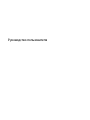 1
1
-
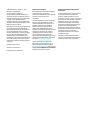 2
2
-
 3
3
-
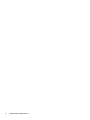 4
4
-
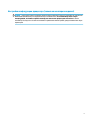 5
5
-
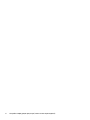 6
6
-
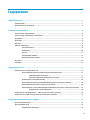 7
7
-
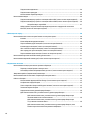 8
8
-
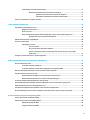 9
9
-
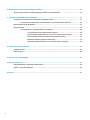 10
10
-
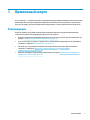 11
11
-
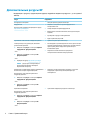 12
12
-
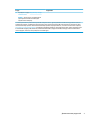 13
13
-
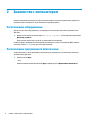 14
14
-
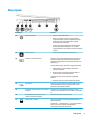 15
15
-
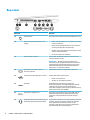 16
16
-
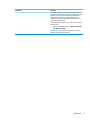 17
17
-
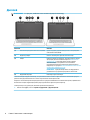 18
18
-
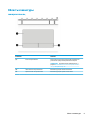 19
19
-
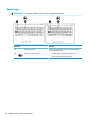 20
20
-
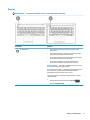 21
21
-
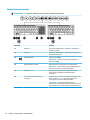 22
22
-
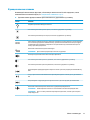 23
23
-
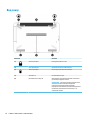 24
24
-
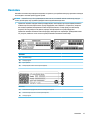 25
25
-
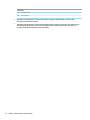 26
26
-
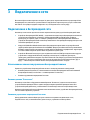 27
27
-
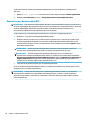 28
28
-
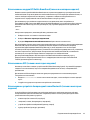 29
29
-
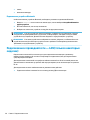 30
30
-
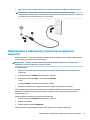 31
31
-
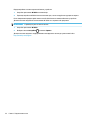 32
32
-
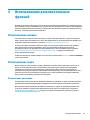 33
33
-
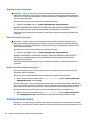 34
34
-
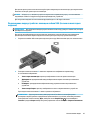 35
35
-
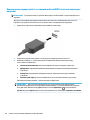 36
36
-
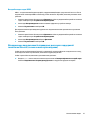 37
37
-
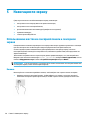 38
38
-
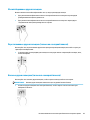 39
39
-
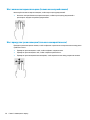 40
40
-
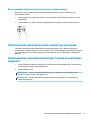 41
41
-
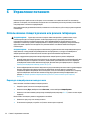 42
42
-
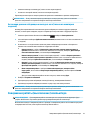 43
43
-
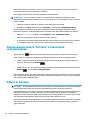 44
44
-
 45
45
-
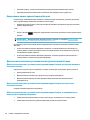 46
46
-
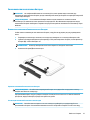 47
47
-
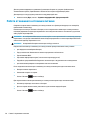 48
48
-
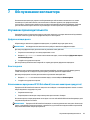 49
49
-
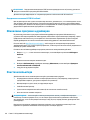 50
50
-
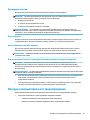 51
51
-
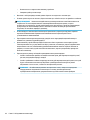 52
52
-
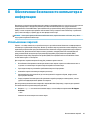 53
53
-
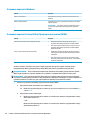 54
54
-
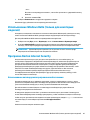 55
55
-
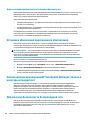 56
56
-
 57
57
-
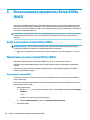 58
58
-
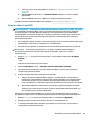 59
59
-
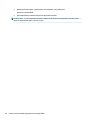 60
60
-
 61
61
-
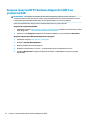 62
62
-
 63
63
-
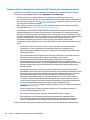 64
64
-
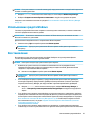 65
65
-
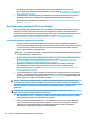 66
66
-
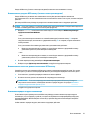 67
67
-
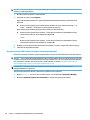 68
68
-
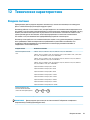 69
69
-
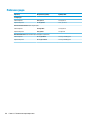 70
70
-
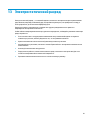 71
71
-
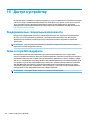 72
72
-
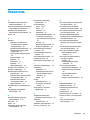 73
73
-
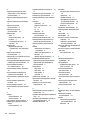 74
74
-
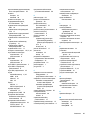 75
75
-
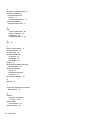 76
76
Задайте вопрос, и я найду ответ в документе
Поиск информации в документе стал проще с помощью ИИ